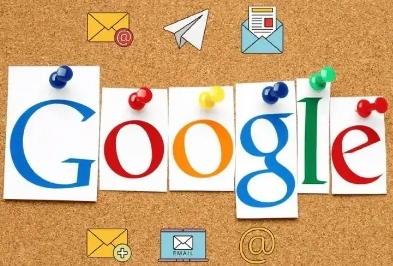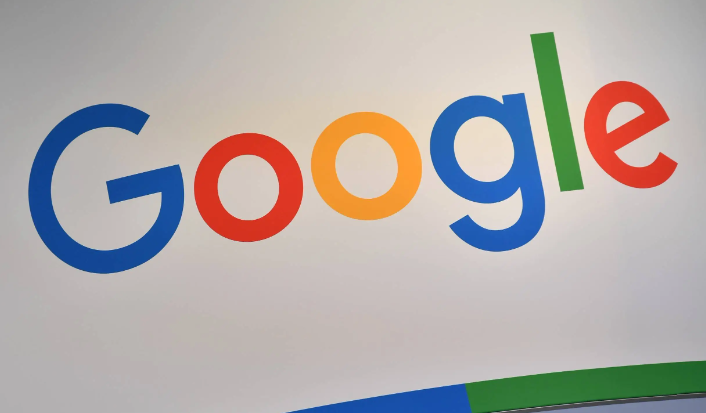google Chrome浏览器媒体设备权限设置教程

1. 进入设置页面:在Chrome浏览器的地址栏输入`chrome://settings/content`,按下回车键,可直接进入内容设置页面。
2. 找到媒体相关设置选项:在内容设置页面中,找到“媒体”部分,这里会显示与媒体设备权限相关的设置选项。
3. 调整媒体设备权限:对于摄像头和麦克风等媒体设备的权限,可在相应设置区域通过切换开关按钮来启用或禁用。若希望某个网站能够访问摄像头和麦克风,可在该网站的权限设置处,将对应的摄像头和麦克风权限设置为允许。
4. 管理特定网站的媒体权限:在设置页面中找到“网站设置”选项,然后找到需要调整权限的网站并进行设置。点击需要修改权限的网站,进入该网站的详细设置页面,在这里可以单独设置该网站的摄像头、麦克风等媒体权限,可选择“允许”“阻止”或“询问”等选项。